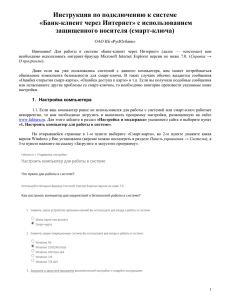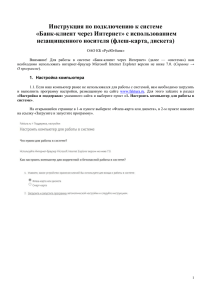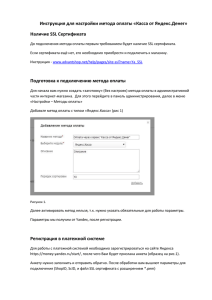Центр Финансовых Технологий
advertisement
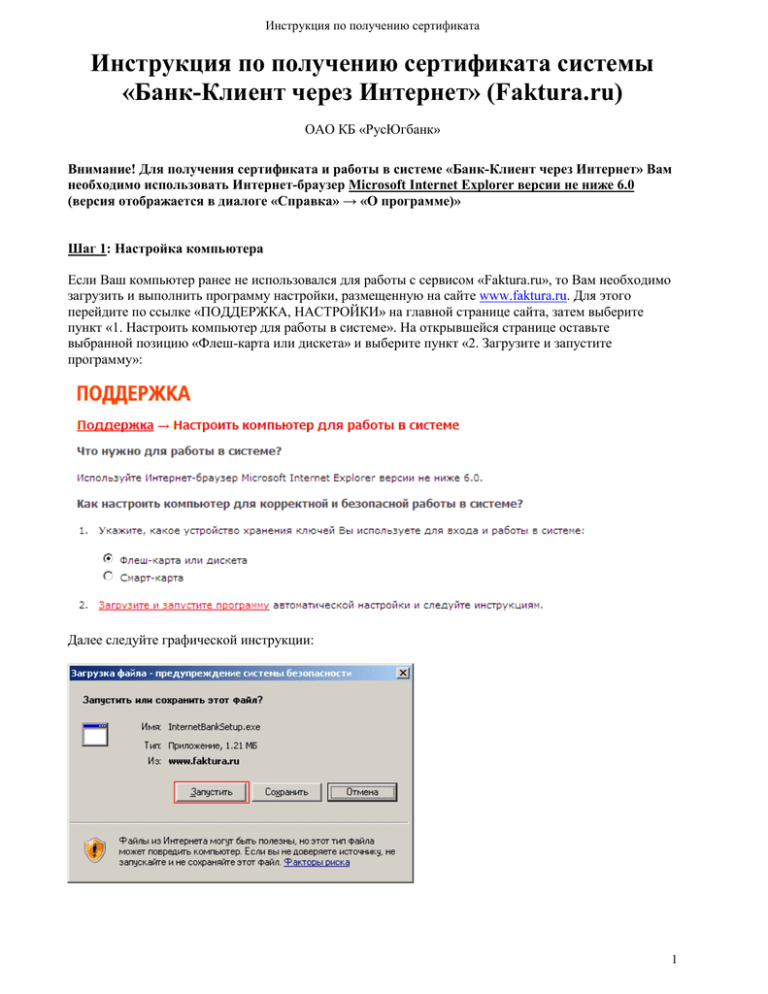
Инструкция по получению сертификата Инструкция по получению сертификата системы «Банк-Клиент через Интернет» (Faktura.ru) ОАО КБ «РусЮгбанк» Внимание! Для получения сертификата и работы в системе «Банк-Клиент через Интернет» Вам необходимо использовать Интернет-браузер Microsoft Internet Explorer версии не ниже 6.0 (версия отображается в диалоге «Справка» → «О программе)» Шаг 1: Настройка компьютера Если Ваш компьютер ранее не использовался для работы с сервисом «Faktura.ru», то Вам необходимо загрузить и выполнить программу настройки, размещенную на сайте www.faktura.ru. Для этого перейдите по ссылке «ПОДДЕРЖКА, НАСТРОЙКИ» на главной странице сайта, затем выберите пункт «1. Настроить компьютер для работы в системе». На открывшейся странице оставьте выбранной позицию «Флеш-карта или дискета» и выберите пункт «2. Загрузите и запустите программу»: Далее следуйте графической инструкции: 1 Инструкция по получению сертификата 2 Инструкция по получению сертификата Шаг 2: Создание запроса на получение сертификата Программа настройки компьютера, выполненная на шаге 1, автоматически закрывает браузер Internet Explorer, поэтому Вам потребуется вновь запустить его. Перейдите по ссылке http://www.authority.ru/auth/1st_class.jsp?class=2&type=2&f=fin&agentId=1038. Данная ссылка также доступна на сайте www.rsbank.ru ОАО КБ «РусЮгбанк» (далее — Банк): выберите «Вход в On-line сервисы» → «Корпоративным клиентам» в правом верхнем углу главной страницы и перейдите по ссылке «Получение сертификата» внизу открывшейся страницы «БанкКлиент через Интернет». Выберите «Да», если Вы увидите следующее предупреждение о безопасности: 3 Инструкция по получению сертификата После перехода по указанной выше ссылке, откроется запрос на получение сертификата: На данной странице укажите устройство хранения сертификата — «Флеш-карта или дискета». 4 Инструкция по получению сертификата Измените путь хранения сертификата, если это необходимо (ссылка «Изменить путь»). На приведенном ниже примере устанавливается путь «E:\KEY», расположенный на съемном диске (флеш-карте): Внимание! Хранение сертификата и секретного ключа на несъемном носителе (жестком диске) запрещено! Далее заполните все поля запроса на получение сертификата (все поля обязательны к заполнению): - Ф.И.О. – ФИО владельца сертификата. Владельцем сертификата с правом подписи может быть сотрудник организации, зарегистрированный в Карточке с образцами подписей в банке с соответствующими правами на счет. (Заполняется самостоятельно. Максимальное число символов 50.); - Наименование организации – Название Вашей организации. (Заполняется самостоятельно. Максимальное число символов 100. Возможные символы: текстовые, цифровые и знак «-» (минус), Использование кавычек запрещено!); Замечание: Не ставьте галочку «Сертификат выдается физическому лицу»; - Страна – выберите «Россия» из списка; - Город – выберите из списка «Волгоград», даже, если Вы территориально находитесь в другом городе или другом населенном пункте, т.к. агентом удостоверяющего центра является банк в г.Волгограде. (После начала набора нескольких первых букв будет выведен алфавитный список городов, где можно выбрать Волгоград); - Адрес – юридический адрес организации. (Заполняется самостоятельно. Максимальное число символов 255); - Телефон – стационарный или мобильный телефонный номер (Заполняется самостоятельно. Максимальное число символов 20); - E-mail – корректный e-mail, Важно! На него поступит ссылка для сохранения сертификата, и в дальнейшем будут поступать уведомления об истечении срока действия сертификата. После заполнения анкетной информации подтвердите введенные данные кнопкой «Подтвердить», после чего откроется диалог для корректировки данных, автоматически переведенных в латинские 5 Инструкция по получению сертификата символы (транслит): Скорректируйте данные, если это необходимо, проверьте их и нажмите кнопку «Отправить запрос». После нажатия этой кнопки Вам будет предложено ввести пароль на секретный ключ: Замечание: В пароле на секретный ключ настоятельно рекомендуется использовать и текстовые, и числовые символы. Важны раскладка клавиатуры и регистр букв. При вводе пароля возможно использовать как обычную клавиатуру Вашего компьютера, так и виртуальную, изображенную на рисунке выше. Набор пароля с помощью манипулятора «мышь» или другого аналогичного устройства на виртуально клавиатуре позволяет уменьшить риск перехвата пароля злоумышленниками. 6 Инструкция по получению сертификата На данном этапе создается только Ваш личный (секретный) ключ на используемом Вами носителе (дискета, флеш-карта). Не удаляйте и не теряйте его. Также не забудьте пароль, введенный Вами при создании запроса. Сформированный запрос автоматически передается в Банк для подтверждения. Шаг 3: Сохранение сертификата, подтвержденного Банком После заключения договора, Ваш запрос будет подтвержден Банком, выступающим в роли агента удостоверяющего центра. При этом на адрес электронной почты (e-mail), который был указан Вами в запросе на сертификат, поступит письмо, содержащее ссылку для сохранения сертификата: Рисунок 7 – Письмо, содержащее ссылку для сохранения сертификата Важно! Полученную ссылку необходимо открывать в браузере Internet Explorer. 7 Инструкция по получению сертификата При переходе по ссылке откроется страница для сохранения Вашего сертификата: Внимание! Вам обязательно необходимо распечатать Акт приема-передачи, доступный по ссылке «здесь». Распечатайте Акт, заполните указанные поля, подпишите, заверьте печатью и передайте в банк. Название организации ФИО и подпись руководителя организации ФИО и подпись владельца сертификата 8 Инструкция по получению сертификата После распечатки Акта приема-передачи сертификата вставьте носитель ключа и нажмите кнопку «Сохранить сертификат». Если потребуется, введите пароль, который был указан Вами при формировании запроса на сертификат. После успешного сохранения сертификата появится сообщение «Сертификат успешно сохранен в файле sign.cer» На этом процедура получения сертификата завершена. Для проверки Вы можете выполнить вход в систему «Банк Клиент через Интернет» через ярлык «Вход в Интернет-банк» на Рабочем столе Вашего компьютера. Тот же ярлык находится в меню «Пуск» → «Все программы» → «Интернет-банк». Кроме того Вы можете зайти на сайт www.faktura.ru и выбрать ссылку «ВХОД В ИНТЕРНЕТ-БАНК ПО СЕРТИФИКАТУ». После ввода пароля на секретный ключ, откроется страница с сообщением «У вас отсутствует доступ в Систему». Доступ будет предоставлен Банком на основании Акта приема-передачи сертификата. ВНИМАНИЕ! На акте ставятся две подписи — руководителя организации и владельца сертификата, если это не одно и то же лицо. 9